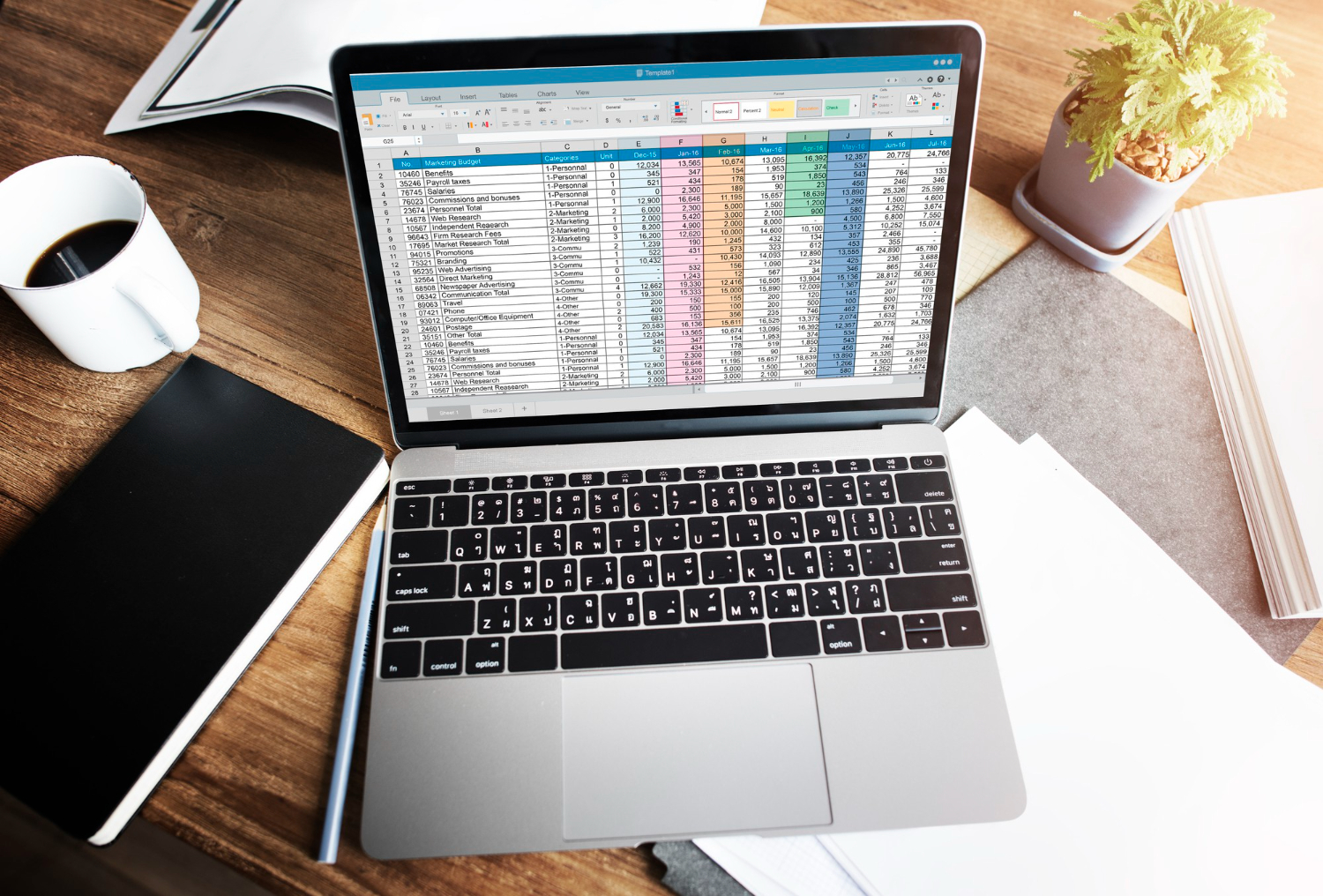Microsoft Excel est un outil puissant et polyvalent pour l’analyse des données, qui offre une multitude de fonctionnalités pour effectuer des calculs statistiques. L’une de ces fonctionnalités est le calcul de la x-barre (moyenne) d’un ensemble de données. Dans cet article, nous vous guiderons étape par étape sur la façon de calculer une x-barre dans Excel et vous fournirons des exemples pour faciliter la compréhension.
Sommaire
Préparation des données
Avant de commencer, il est important d’organiser vos données dans un format approprié. Assurez-vous que vos données sont disposées en colonnes ou en lignes continues et que les cellules vides sont évitées.
Exemple 1: Disons que vous avez les données suivantes représentant les scores de 10 étudiants à un examen:
85, 90, 78, 92, 88, 76, 95, 89, 91, 87
Organisez ces données dans une colonne ou une ligne sur Excel, par exemple, de A1 à A10.
Utilisation de la fonction MOYENNE
La fonction MOYENNE d’Excel permet de calculer facilement la x-barre d’un ensemble de données. Voici comment l’utiliser:
- Sélectionnez une cellule vide où vous souhaitez afficher la x-barre (par exemple, B1).
- Tapez
=MOYENNE(dans la cellule vide. - Sélectionnez la plage de cellules contenant les données (par exemple, A1:A10).
- Fermez la parenthèse et appuyez sur Entrée.
Exemple 2: En utilisant les données des scores des étudiants (A1:A10), voici comment procéder:
- Sélectionnez la cellule B1.
- Tapez
=MOYENNE(A1:A10). - Appuyez sur Entrée.
La x-barre (moyenne) des scores des étudiants apparaîtra dans la cellule B1.
Utilisation de la fonction SOMME et DIVISER
Si vous préférez utiliser les fonctions SOMME et DIVISER, voici comment procéder pour calculer la x-barre:
- Sélectionnez une cellule vide où vous souhaitez afficher la x-barre (par exemple, B2).
- Tapez
=SOMME(dans la cellule vide. - Sélectionnez la plage de cellules contenant les données (par exemple, A1:A10).
- Fermez la parenthèse, tapez
/pour diviser, puis entrez le nombre total de valeurs dans l’ensemble de données. - Appuyez sur Entrée.
Exemple 3: En utilisant les données des scores des étudiants (A1:A10), voici comment procéder:
- Sélectionnez la cellule B2.
- Tapez
=SOMME(A1:A10)/10. - Appuyez sur Entrée.
La x-barre (moyenne) des scores des étudiants apparaîtra dans la cellule B2.
Création d’un graphique de la x-barre
Pour visualiser la x-barre (moyenne) de votre ensemble de données, vous pouvez créer un graphique avec les données originales et la x-barre. Voici comment procéder:
- Sélectionnez la plage de cellules contenant les données et la x-barre (par exemple, A1:B10).
- Accédez à l’onglet « Insertion » dans le ruban Excel.
- Cliquez sur l’icône « Graphique en colonnes » et choisissez le type de graphique que vous préférez (par exemple, « Graphique en colonnes groupées »).
- Excel créera automatiquement un graphique avec les données et la x-barre.
Exemple 4: Pour créer un graphique en colonnes groupées avec les scores des étudiants (A1:A10) et la x-barre (B1), procédez comme suit:
- Sélectionnez la plage de cellules A1:B10.
- Accédez à l’onglet « Insertion ».
- Cliquez sur l’icône « Graphique en colonnes » et choisissez « Graphique en colonnes groupées ».
- Le graphique créé affichera les scores des étudiants et la x-barre (moyenne).
Comment copier les valeurs de la barre d’état dans Microsoft Excel
Calcul de la x-barre pour plusieurs ensembles de données
Dans certaines situations, vous devrez peut-être calculer la x-barre pour plusieurs ensembles de données en même temps. Dans ce cas, vous pouvez utiliser la fonction MOYENNE avec des plages de cellules multiples.
Exemple 5: Supposons que vous ayez les scores de deux groupes d’étudiants pour deux examens différents:
Groupe 1 (A1:A10): 85, 90, 78, 92, 88, 76, 95, 89, 91, 87 Groupe 2 (B1:B10): 80, 85, 75, 88, 84, 70, 90, 82, 86, 83
Pour calculer la x-barre pour chaque groupe, procédez comme suit:
- Sélectionnez une cellule vide pour chaque groupe (par exemple, A11 pour le groupe 1 et B11 pour le groupe 2).
- Tapez
=MOYENNE(dans chaque cellule vide. - Sélectionnez la plage de cellules correspondant à chaque groupe (A1:A10 pour le groupe 1 et B1:B10 pour le groupe 2).
- Fermez la parenthèse et appuyez sur Entrée.
La x-barre (moyenne) pour chaque groupe apparaîtra dans les cellules A11 et B11.
En résumé, Excel offre des fonctionnalités puissantes pour effectuer des calculs statistiques tels que la x-barre (moyenne). En suivant ce guide étape par étape, vous devriez être en mesure de calculer et d’afficher la x-barre pour n’importe quel ensemble de données et d’améliorer votre analyse de données dans Excel.
Comment faire un X barre ?
Pour faire un X barré (ou « X barre »), vous pouvez utiliser un logiciel de traitement de texte qui permet d’insérer des symboles ou caractères spéciaux, ou bien utiliser un raccourci clavier selon le système d’exploitation que vous utilisez :
- Sur Windows, vous pouvez utiliser la combinaison de touches « Alt » + « 0213 » (en maintenant la touche « Alt » enfoncée, tapez « 0213 » à l’aide du pavé numérique).
- Sur Mac, vous pouvez utiliser la combinaison de touches « Option » + « Shift » + « X ».
- Sur certains claviers pour Mac, vous pouvez également utiliser la combinaison de touches « Option » + « K » pour faire apparaître le symbole de l’X barré, puis le modifier en utilisant la combinaison de touches « Option » + « Shift » + « K ».
Si vous n’avez pas accès à un traitement de texte ou à un raccourci clavier, vous pouvez également copier-coller le symbole de l’X barré à partir d’un site Web qui propose des caractères spéciaux.

Comment faire un X avec une barre Au-dessus ?
Le symbole d’un « X » avec une barre au-dessus (parfois appelé « X macron ») peut être créé en utilisant un logiciel de traitement de texte qui permet d’insérer des symboles ou caractères spéciaux. Voici comment faire selon différents systèmes d’exploitation :
- Sur Windows : Maintenez la touche « Alt » enfoncée et tapez « 0333 » à l’aide du pavé numérique pour insérer le symbole d’un « macron » au-dessus du caractère « X ».
- Sur Mac : Maintenez la touche « Option » enfoncée et tapez « x » pour insérer le symbole « × ». Ensuite, placez le curseur juste après le symbole et maintenez la touche « Option » enfoncée tout en tapant « Shift » et « Hyphen/Underscore » pour insérer le symbole d’un « macron » au-dessus du caractère « X ».
Si vous n’avez pas accès à un traitement de texte, vous pouvez également copier-coller le symbole d’un « X » avec une barre au-dessus à partir d’un site Web qui propose des caractères spéciaux.
Conclusion
Calculer la x-barre (moyenne) dans Excel est un processus simple et direct en utilisant la fonction MOYENNE ou en combinant les fonctions SOMME et DIVISER. En maîtrisant ces techniques, vous serez en mesure d’analyser et d’interpréter efficacement vos données dans diverses situations.